5 būdai užsirašyti užrašus „Android“ be interneto
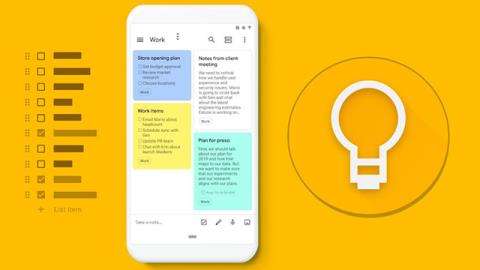
Ar reikia užsirašyti užrašus „Android“ be rašiklio ir popieriaus arba interneto ryšio? Šiuos paprastus ir veiksmingus metodus paruoškite patys.
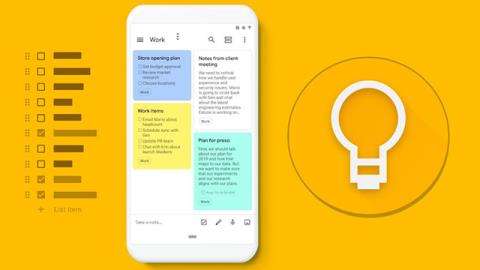
Šiandien yra daug įvairių būdų, kaip užsirašyti norimus užrašus „Android“, nesvarbu, ar yra tinklo ryšys, ar yra sudėtingos programos, ar ne. Šios programos netgi gali būti derinamos kartu, kad būtų galima maksimaliai efektyviai saugoti reikiamą informaciją.
Straipsnio turinys
Jei esate asmuo, turintis įprotį reguliariai naudoti užrašus, „Android“ telefone turėtumėte turėti užrašų programą.
„Google Play“ galite lengvai rasti daugybę itin turtingų, įvairių ir ypač nemokamų užrašų programų. Yra keletas aukštai įvertintų užrašų programų, tokių kaip: Google Keep, Evernote, Dropbox Paper...
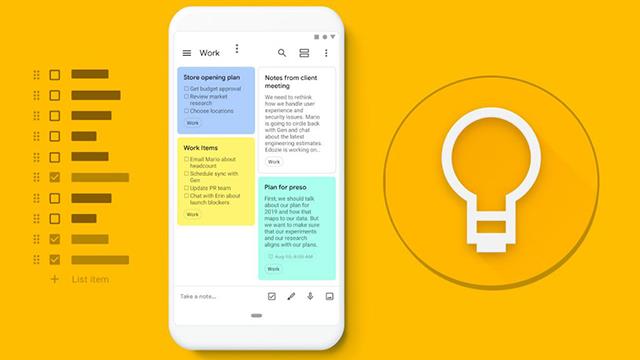
Visų pirma, šios programos leidžia užsirašyti pastabas net tada, kai nėra interneto ryšio. Be to, kai vėl prisijungsite prie tinklo, galite visiškai bendrinti nurodytą turinį internetinėse platformose.
Jei pamiršote savo „Android“ telefone įdiegti kokią nors užrašų programėlę, nesijaudinkite. Štai jums dar vienas variantas. Daugumoje „Android“ telefonų šiandien pagal numatytuosius nustatymus integruota daugybė programų, įskaitant el.
Dažniausiai integruota el. pašto programa Android telefonuose yra Gmail . Taigi pabandykime užsirašyti pastabas naudodami šią programą.
Jums tereikia atidaryti „Gmail“. Tada spustelėkite mygtuką Sukurti .
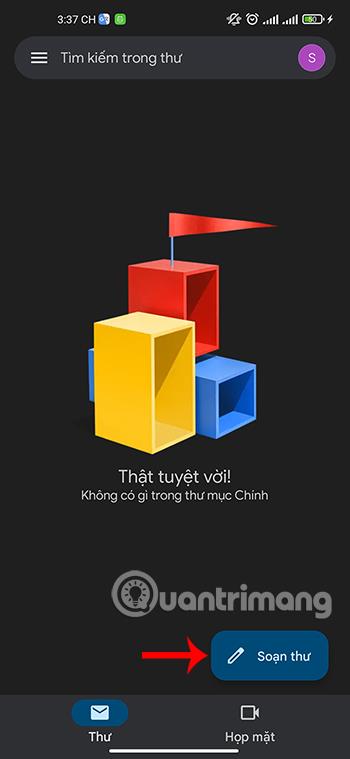
Tada užsirašykite norimą turinį, o ne rašykite el. laišką. Jums nebūtinai reikia užpildyti gavėjo informaciją, nes įvedamas turinys skirtas tik informacijai saugoti, o ne el. laiškams siųsti.
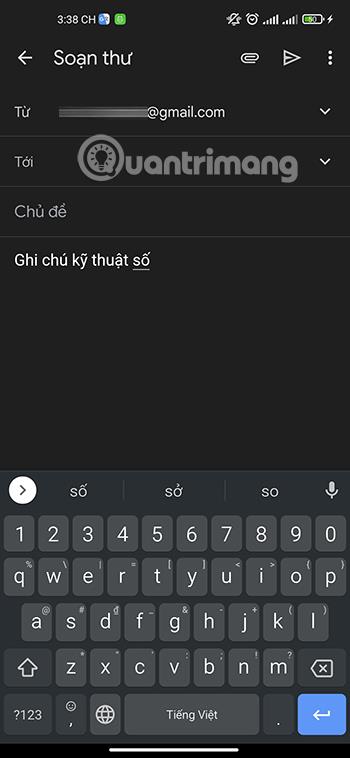
Galiausiai, išsaugoję tai, ko jums reikia, tiesiog spustelėkite 3 taškų piktogramą viršutiniame dešiniajame ekrano kampe ir pasirinkite Išsaugoti juodraštį .
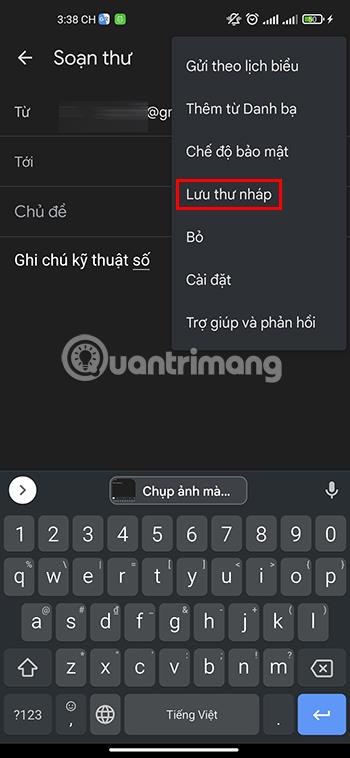
Arba paprasčiau, užsirašę tiesiog paspauskite rodyklės atgal mygtuką viršuje kairėje, Gmail automatiškai išsaugos turinį už jus.
Jei norite peržiūrėti išsaugotą turinį, galite jį iš naujo atidaryti „Gmail“ programos skiltyje Juodraščiai .
Kita numatytoji programa telefone, kuri taip pat gali būti išgelbėjimas užsirašinėjant užrašus, yra Žinutės . Skirtingai nuo kitų šiuolaikinių komunikacijos programų, tokių kaip „Messenger“, „Zalo“, „Telegram“... , kurioms reikalingas tinklo ryšys, „ Messages“ gali padėti užsirašyti pastabas bet kur ir bet kada.
Tiesiog atidarykite „Messages“, pasirinkite „Sukurti pranešimą“ arba „+ “ piktogramą , atsižvelgdami į naudojamą telefoną.
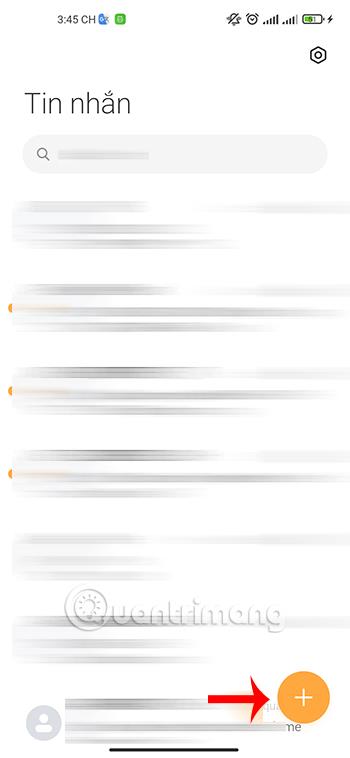
Tada įveskite gavėjo informaciją, nesvarbu, ar tai jūs, ar kas nors kitas, nes ši žinutė nėra siunčiama, o naudojama užrašams. Tada galite laisvai užsirašyti bet kokias jums reikalingas pastabas teksto pranešimo sudarymo skiltyje.
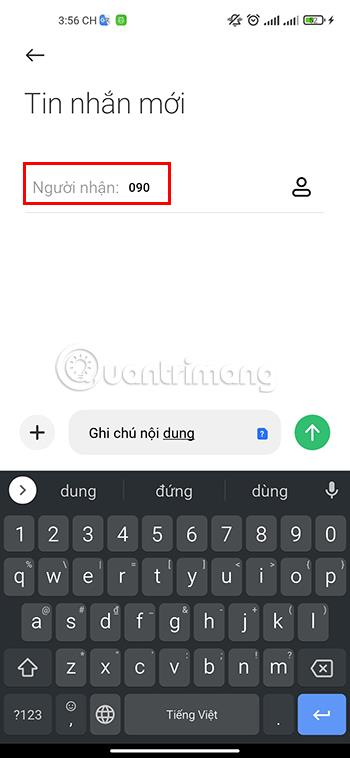
Be galimybės užsirašyti tekstą, daugelyje Android išmaniųjų telefonų esanti programa Messages taip pat leidžia redaguoti turinį su vaizdais, vaizdo įrašais, garsais... Todėl užrašų darymas programoje Messages taip pat itin patogus, padedantis saugoti reikiamus informacija.
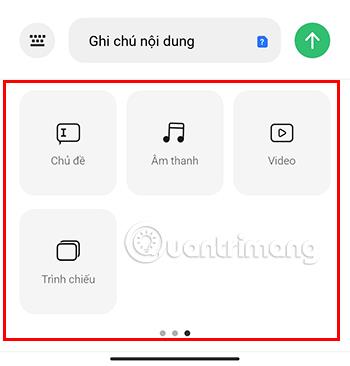
Galiausiai, įrašę norimą turinį, tiesiog paspauskite atgal mygtuką ir telefonas automatiškai išsaugos ką tik įvestą turinį. Kai kuriuose „Android“ telefonuose turėsite spustelėti 3 taškų mygtuką viršutiniame dešiniajame kampe ir pasirinkti Saugykla .
Vėliau, kai norėsite dar kartą perskaityti išsaugoto užrašo turinį, tereikia eiti į „Žinutės“ , kad rastumėte anksčiau išsaugotą turinį.
Be užrašų „Android“ telefone naudodami tekstą, galite naudoti kitus metodus, pvz., vaizdo ir garso įrašus. Šis metodas taip pat nereikalauja jokio tinklo ryšio.
Norėdami įrašyti turinį, kurį norite išsaugoti vėlesniam naudojimui, galite naudoti vaizdo įrašo režimą , esantį telefono numatytojoje integruotoje kameros programinėje įrangoje.

Jei jums reikia naudoti tik garsą, galite naudoti telefone esančią įrašymo programą, kad išsaugotumėte savo mintis, pokalbio turinį...
Realybė parodė, kad daugelis žmonių gali lengviau gauti informaciją, kai informacija perduodama garsu, o ne tekstu. Be to, garso įrašymas taip pat užtruks mažiau laiko, todėl taip pat galite išbandyti šį metodą, o ne rašyti tekstinius užrašus įprastu būdu.
Jei reikia išsaugoti daug turinio ir turite ribotą laiką, fotografavimas taip pat yra geras būdas kreiptis. Jums tereikia atidaryti fotoaparato programą ir užfiksuoti visą reikiamą turinį.

Kai reikia peržiūrėti, galite nueiti į savo telefono skyrių Biblioteka ir patikrinti užfiksuotą turinį. Jūs netgi galite pridėti turinį ir nedidelius užrašus prie užfiksuotų nuotraukų naudodami nuotraukų redagavimo skyrių tiesiai savo telefono nuotraukų peržiūros programoje.
Naudodami realaus laiko kalbos konvertavimo į tekstą funkcijas, įdiegtas daugelyje įvesties programų, turite greitą, paprastą ir tuo pat metu itin tikslų įvesties metodą.
Tiek kompiuteriai, tiek išmanieji telefonai gali prisijungti prie „Tor“. Geriausias būdas pasiekti „Tor“ iš savo išmaniojo telefono yra per „Orbot“, oficialią projekto programą.
„oogle“ taip pat palieka paieškos istoriją, kurios kartais nenorite, kad jūsų telefoną pasiskolinęs asmuo matytų šioje „Google“ paieškos programoje. Kaip ištrinti paieškos istoriją „Google“, galite atlikti šiame straipsnyje nurodytus veiksmus.
Žemiau pateikiamos geriausios netikros „Android“ GPS programos. Visa tai nemokama ir nereikia išjungti telefono ar planšetinio kompiuterio.
Šiais metais „Android Q“ žada į „Android“ operacinę sistemą pristatyti daugybę naujų funkcijų ir pakeitimų. Pažiūrėkime, kokia numatoma „Android Q“ ir tinkamų įrenginių išleidimo data yra kitame straipsnyje!
Saugumas ir privatumas vis dažniau tampa pagrindiniais išmaniųjų telefonų naudotojų rūpesčiais apskritai.
Naudodami „Chrome“ OS režimą „Netrukdyti“, galite akimirksniu nutildyti erzinančius pranešimus, kad darbo sritis būtų labiau sutelkta.
Ar žinote, kaip įjungti žaidimo režimą, kad optimizuotumėte žaidimo našumą telefone? Jei ne, panagrinėkime tai dabar.
Jei norite, taip pat galite nustatyti permatomus fono paveikslėlius visai Android telefono sistemai naudodami Designer Tools programą, įskaitant programos sąsają ir sistemos nustatymų sąsają.
Pristatoma vis daugiau 5G telefonų modelių – nuo dizaino, tipų iki segmentų. Šiame straipsnyje iškart apžvelgsime 5G telefonų modelius, kurie bus pristatyti šį lapkritį.









